win10系统无法使用qc如何解决
QC是Quality Center的简称,是基于 Web(伪) 且支持测试管理的所有必要方面的应用程序。不过,近来一些朋友在win10系统中遇到了无法使用qc的问题。这是怎么回事呢?由于QC使用环境需要使用ie8,在以往的系统中一般都是带ie8、9,而在win10系统中却只有IE11,就是由于ie版本过高引起的不兼容。下面,小编就为大家介绍下该问题的具体解决方法。
推荐:w10正式版系统下载
步骤如下:
1、打开IE11浏览器,在浏览器中按下键盘上的F12 按钮(若是笔记本按下F12无效的话则尝试按下FN+F12);
2、此时会弹出【开发人员工具】,如图:
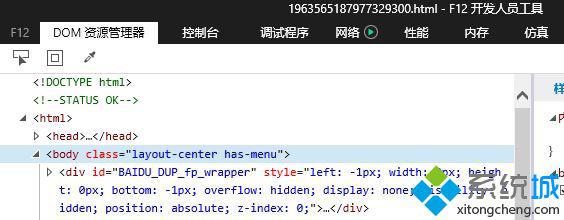
3、在开发人员工具中点击【仿真】,然后将下面的 用户代理字串符 下拉菜单选择 【Internet Explorer 8】;
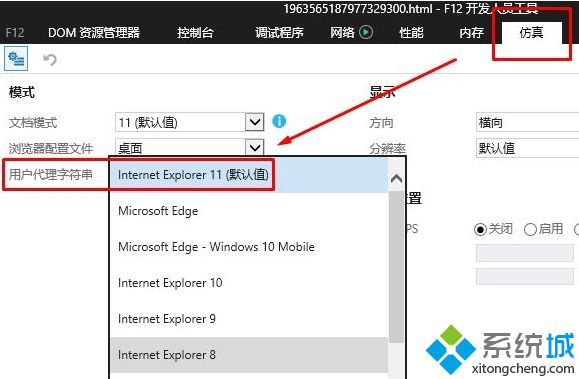
4、完成修改后点击左上角的【保留仿真设置】按钮即可!
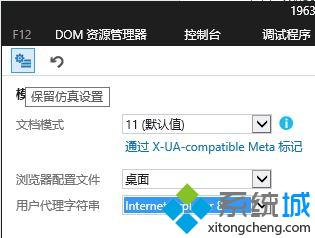
按照上述步骤修改完成后,我们就能够成功使windows10系统兼容qc了。希望本教程能够帮助到所有有需要的朋友们!
我告诉你msdn版权声明:以上内容作者已申请原创保护,未经允许不得转载,侵权必究!授权事宜、对本内容有异议或投诉,敬请联系网站管理员,我们将尽快回复您,谢谢合作!










